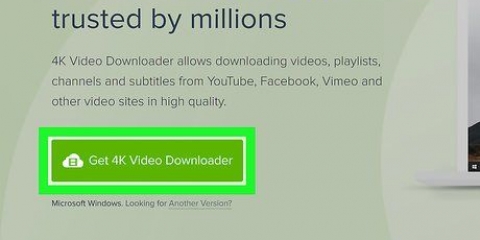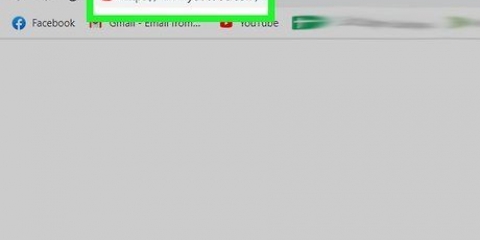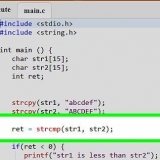Blokker youtube
Innhold
Det finnes utallige videoer på YouTube, inkludert bilder som kanskje ikke passer for barn. Hvis du vil begrense internettbruken i familien din, kan du velge å blokkere YouTube eller blokkere noen av videoene.
Trinn
Metode 1 av 3: Blokker YouTube på en Windows-datamaskin

1. Start datamaskinen. Åpne Windows Utforsker i Programmer eller via Start-menyen.

2. Gå til C-stasjonen eller en annen stasjon der Windows er installert. Finn følgende mappe: "WindowsSystem32driversetc.”

3. Trykk "Verter.” Du må redigere dette dokumentet. Men ikke bare gjør dette og vær veldig forsiktig med dette.

4. Vent til datamaskinen spør deg hvilket program du vil åpne filen med. Klikk Klasseblokk.
Du kan også åpne Notisblokk først og deretter finne filen i "WindowsSystem32driversetc".

5. Rull til siste linje i filen. Det skal stå "::1 localhost" eller noe lignende. Plasser markøren bak teksten.

6. Trykk enter.” Du vil nå legge til en linje i filen. Skriv "127.0.0.1www.youtube.com" med ett mellomrom mellom nummeret og nettstedet.
Fyll inn andre nettsteder du vil blokkere på denne måten. For eksempel "127.0.0.1 www.facebook.com. Pass på at du legger hvert nettsted på en ny linje.

7. Lagre filen ved å klikke på Fil og deretter "Lagre” å klikke. Endringene du har gjort vil være aktive umiddelbart.
Det kan hende du må tillate disse endringene i antivirusprogrammet.

8. Åpne nettleseren din og prøv å besøke nettsidene.
Metode 2 av 3: Aktiver YouTubes sikkerhetsmodus

1. Logg på Google-kontoen din. Når du er logget på, vil Google umiddelbart gjenkjenne kontoen din når du surfer til for eksempel Gmail eller YouTube.

2. Gå til www.youtube.com.

3. Rull helt ned. Finn knappen med "Sikkerhetsmodus: Av."Klikk "Av" for å slå på modusen.

4. Finn ut hvilke begrensninger som er lagt på kontoen din i sikkerhetsmodus. For eksempel blokkeres videoer med voksent innhold fra datamaskiner der du er logget på med Google-kontoen din. Klikk på knappen som sier "På" hvis du bare vil blokkere potensielt skadelige YouTube-videoer.
YouTube bruker et system der brukere vurderer videoer og rapporterer om videoene ikke passer for barn. Hvis videoen nettopp er lastet opp og ingen har rapportert at den har voksent innhold ennå, kan du fortsatt se den.

5. Trykk Lagre for å lagre endringene som er gjort. Forbli pålogget YouTube-kontoen din for å fortsette å se endringene.
Denne metoden fungerer ikke for familier der barna har sin egen Google-konto.
Metode 3 av 3: Blokker YouTube på en iPad

1. Gå til iPad-innstillingene. Bla gjennom de generelle innstillingene.

2. Trykk på "Begrensninger.” Du kan nå endre iPad-innstillingene.

3. Angi et passord for å oppgi for å overstyre begrensningene. Skriv det inn igjen.

4. Bla gjennom listen for å finne YouTube. Trykk på knappen ved siden av logoen slik at den er av. YouTube-appen din forsvinner nå fra iPad-en din til du fjerner begrensningen i innstillingene.
Artikler om emnet "Blokker youtube"
Оцените, пожалуйста статью
Populær